Balkendiagramm
Bar-chart 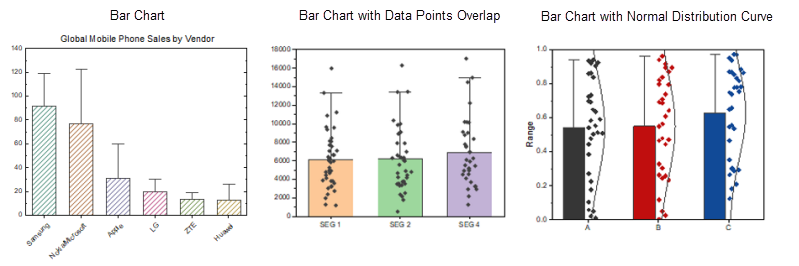
Datenanforderungen
Wählen Sie eine oder mehrere Spalten oder einen Datenbereich aus mindestens einer Spalte aus.
Diagramm erstellen
Balkendiagramm
- Daten auswählen
- Wählen Sie im Menü Zeichnen > Statistisch: Balkendiagramm.
Balkendiagramm mit Überlagerung der Datenpunkte
- Daten auswählen
- Wählen Sie im Menü Zeichnen > Statistisch: Balkenüberschneidung.
Balkendiagramm mit Kurve der Normalverteilung
- Wählen Sie die gewünschten Daten aus.
- Wählen Sie im Menü .
Vorlage
Balkendiagramm BARCHART.otp
Balkenüberschneidung: BAR+DATA+OVERLAP.OTP
Balken Normal: BAR+DATA+NORMAL.OTP
Die drei oben genannten Vorlagen sind im Origin-Programmordner installiert.
Hinweise
Tatsächlich ist das Balkendiagramm eine Variation des Boxdiagramms, dessen obere Linie standardmäßig den Mittelwert und dessen Fehlerbalken den Datenbereich innerhalb des 1,5*Interquartilbereichs darstellt. Sie können zur Registerkarte Boxdiagramm im Dialog Details Zeichnung gehen, um die Einstellungen zu ändern.
Per Standard beginnt die vertikale Achsenskalierung bei 0; oder falls der minimale Wert des Datensatzes kleiner als 0 ist, gibt die vertikale Skalierung den minimalen Wert wieder.
Das Balkendiagramm mit sich überschneidenden Datenpunkten kann vom Balkendiagramm aus erstellt werden, indem für Typ die Option Balken + Datenüberschneidung auf der Registerkarte Boxdiagramm des Dialogs Details Zeichnung ausgewählt wird und Zufällig verteilte Punkte auf derRegisterkarte Daten. Entsprechend kann das Balkendiagramm mit normalverteilter Kurve von dem Balkendiagramm aus erstellt werden, indem für Typ die Option Balken[Links] + Daten[Rechts] auf der Registerkarte Boxdiagramm des Dialogs Details Zeichnung ausgewählt wird und für Verteilungskurve: Typ auf der Registerkarte Daten die Option Normalverteilt.
|